如何在 iPhone、iPad、Mac 上停止自動加入 Wi-Fi
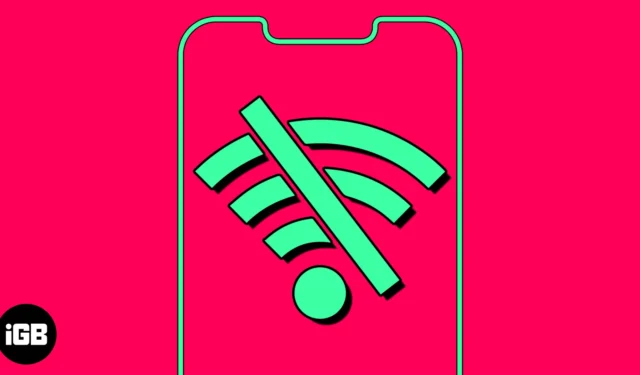
自動連接到已保存的 Wi-Fi 網絡可以節省時間。然而,當您的設備在未經許可的情況下不斷自動加入已知的 Wi-Fi 時,可能會很煩人。此外,如果您在移動中並且設備連接到公共網絡,這可能會引發安全威脅。幸運的是,您可以停止自動連接到 Wi-Fi,這樣您的設備就不會在未經您許可的情況下連接到網絡。在這篇博客中,我將分享如何在 iPhone、iPad 和 Mac 上停止 Wi-Fi 自動加入。
- 為什麼必須阻止 iPhone 自動連接到 Wi-Fi 網絡?
- 如何在 iPhone 或 iPad 上關閉 Wi-Fi 自動加入
- 如何忘記 iPhone 或 iPad 上的 Wi-Fi 網絡
- 如何在 Mac 上禁用 Wi-Fi 自動加入
- 如何忘記 Mac 上的 Wi-Fi 網絡
為什麼必須阻止 iPhone 自動連接到 Wi-Fi 網絡?
- 公共網絡的安全性不如私有網絡,並且可以在用戶不知情的情況下自動運行腳本或惡意軟件。因此,自動加入Wi-Fi功能可能會導致系統存在漏洞,從而帶來攻擊和黑客攻擊的風險。
- 四處走動時,您的設備可能會嘗試加入多個網絡或不斷在 Wi-Fi 之間切換。因此,它不會有穩定的互聯網連接。
- 自動加入 Wi-Fi 功能可能會干擾您的蜂窩網絡連接。
- 您的設備可能會自動重新連接到已知網絡,但 Wi-Fi 可能無法有效訪問互聯網。因此,您的在線活動將被中斷。
因此,您必須禁用自動連接到已保存的 Wi-Fi 網絡以維護安全的網絡。此外,手動選擇可信網絡可以減少對金融交易、個人數據或其他機密信息等敏感信息的威脅。
如何在 iPhone 或 iPad 上關閉 Wi-Fi 自動加入
- 啟動設置→ 選擇Wi-Fi。
- 點擊已保存網絡旁邊的信息圖標。
- 現在,關閉自動加入。
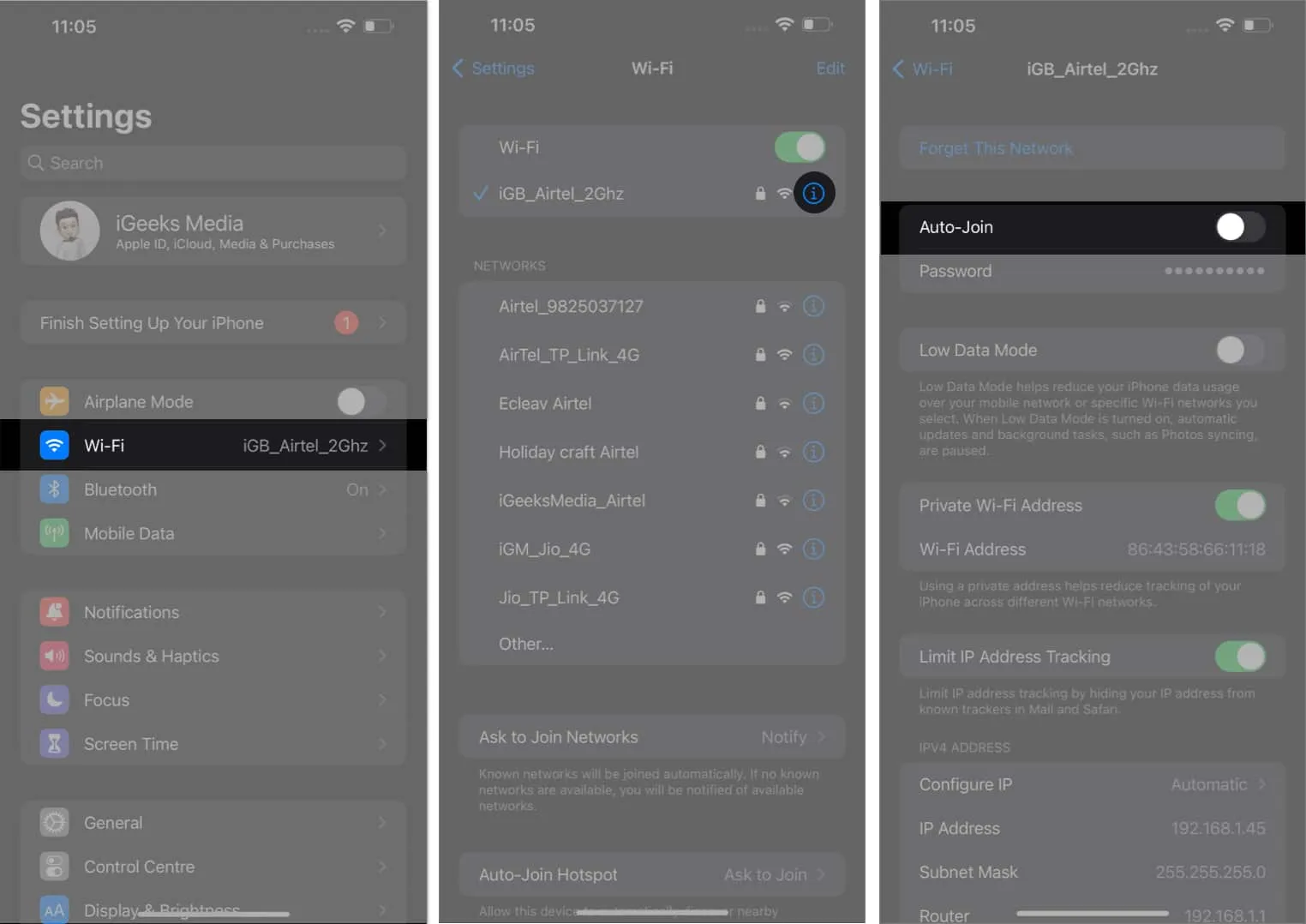
該過程不需要您保持與網絡的連接;只要保存即可禁用自動網絡連接。此外,您必須刪除已保存的公共網絡,以防止自動連接 Wi-Fi。
如何忘記 iPhone 或 iPad 上的 Wi-Fi 網絡
- 打開設置→ 導航至Wi-Fi →編輯。
- 輸入您設備的密碼以繼續。
- 點擊網絡旁邊的
減號 (-) 圖標。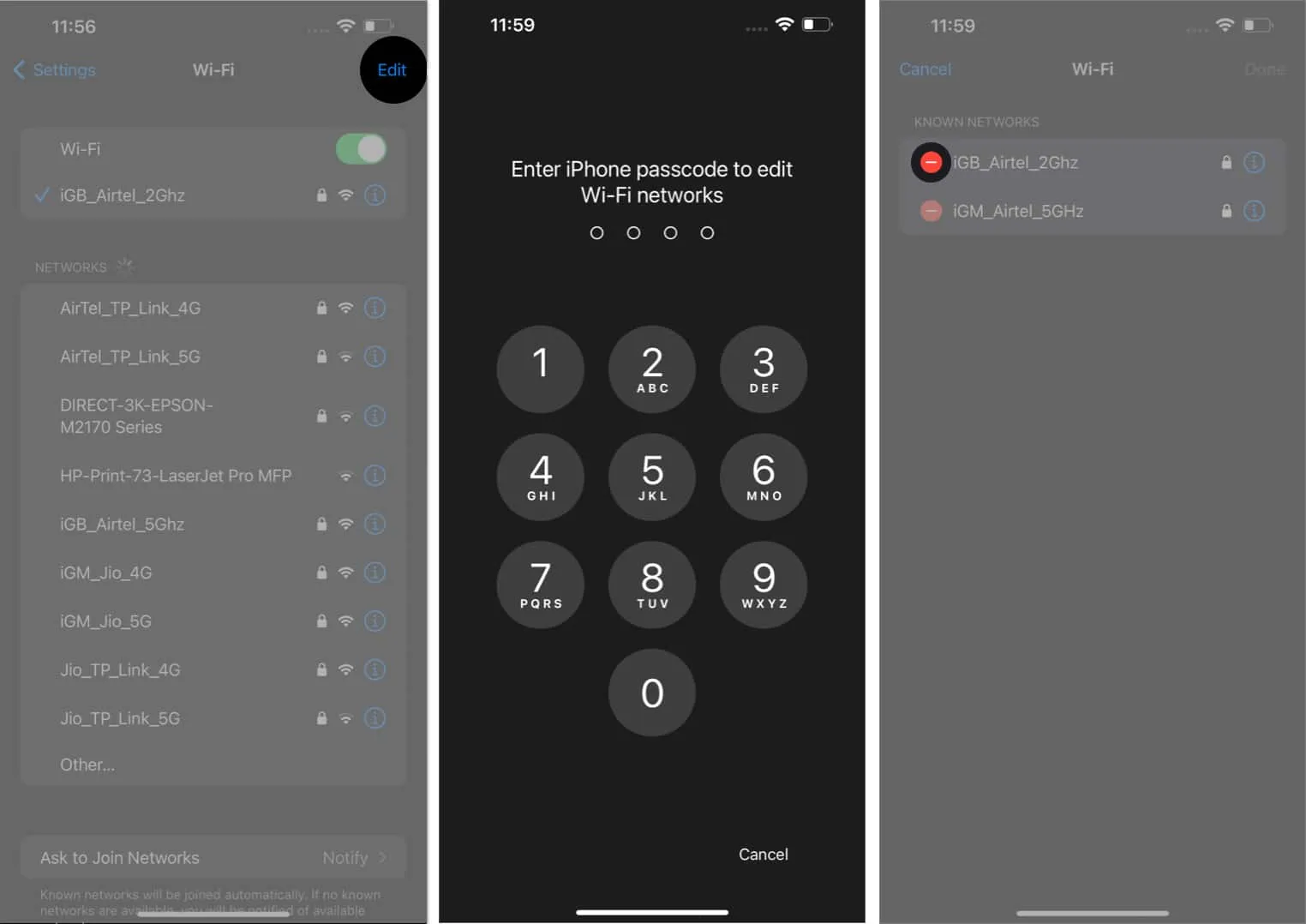
- 點擊刪除→完成→出現提示時選擇刪除。
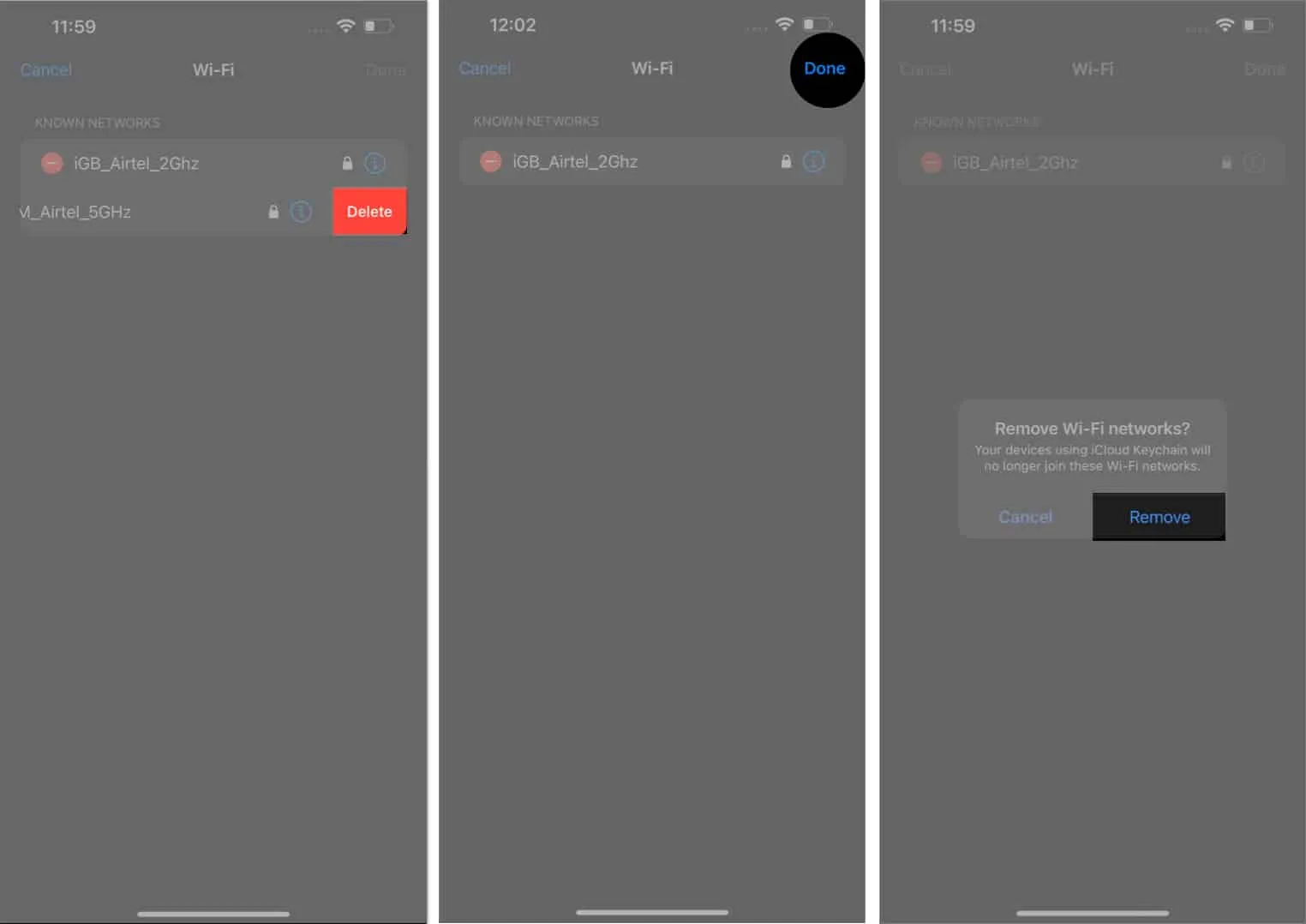
如何在 Mac 上禁用 Wi-Fi 自動加入
現在您已經知道如何在 iPhone 上阻止 Wi-Fi 自動連接,您也必須在 Mac 上執行相同的操作。請按照以下步驟操作。
文圖拉及後來的
- 單擊Apple 徽標 () →系統設置。
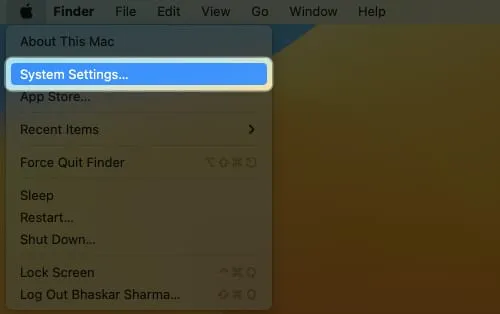
- 導航到Wi-Fi → 按您所連接的網絡的
詳細信息。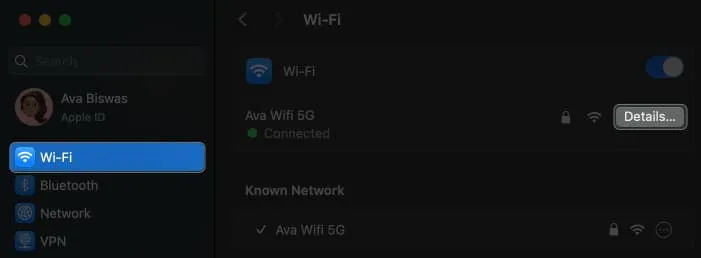
- 現在,關閉“自動加入此網絡” → 單擊“確定”。如果出現提示,
請輸入您的Mac 密碼。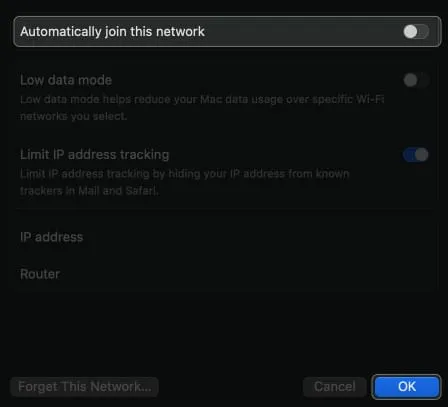
- 如果您未連接到網絡,但仍想停止 Wi-Fi 自動連接,請單擊網絡旁邊的三點圖標,然後取消選中“自動加入”。
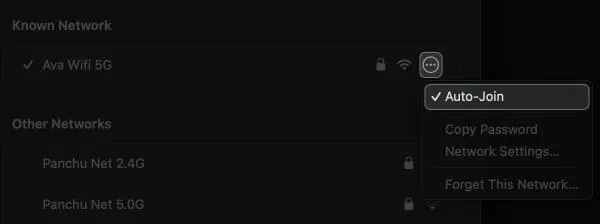
蒙特雷及更早的
- 單擊Apple 徽標 () →系統偏好設置。
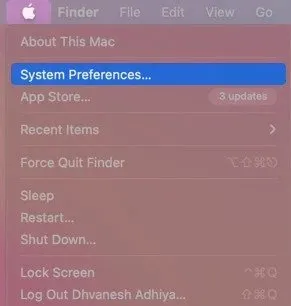
- 從菜單
訪問網絡。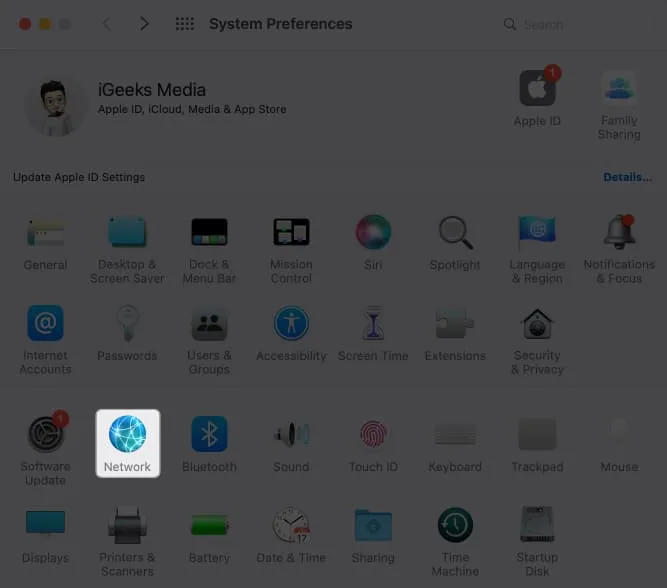
- 從下拉菜單中
選擇網絡。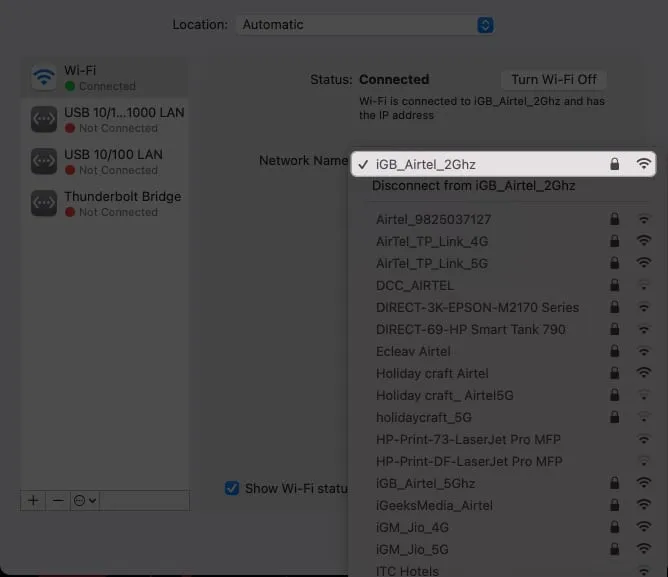
- 取消選中自動加入此網絡。
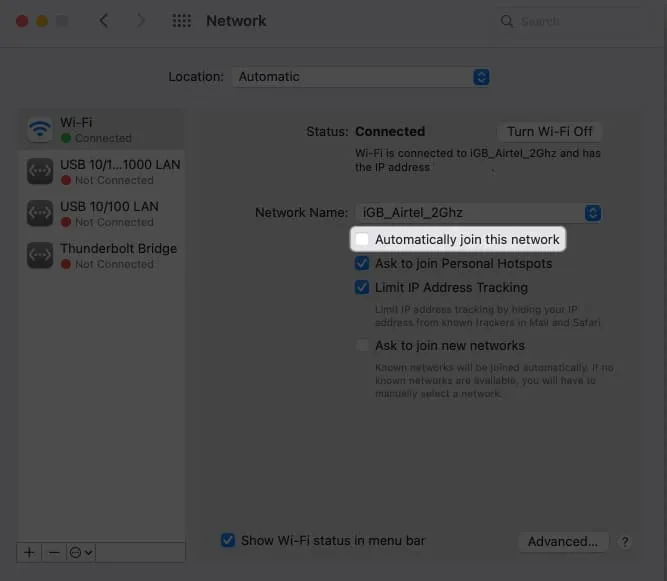
如何忘記 Mac 上的 Wi-Fi 網絡
或者,您可以通過從 Mac 中刪除開放網絡來避免網絡攻擊或數據洩露的威脅。
文圖拉及後來的
- 導航至Apple 徽標 () →系統設置。
- 轉到Wi-Fi → 單擊已連接網絡旁邊的詳細信息。
- 按“忘記此網絡”。
如果您未連接到網絡,請單擊三點 圖標,然後按忘記此網絡。
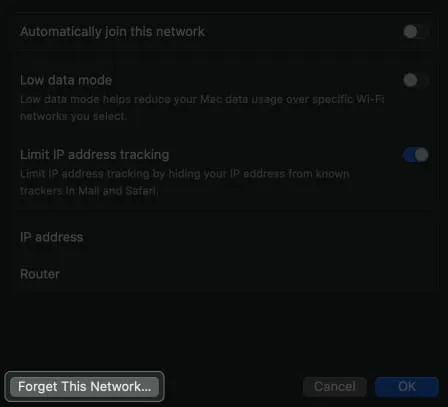
- 出現提示時點擊刪除。
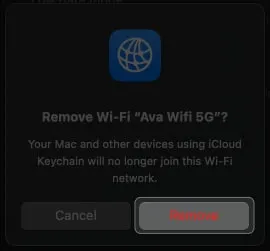
蒙特雷及更早的
- 單擊Apple 徽標 () →系統偏好設置→網絡。
- 選擇高級。
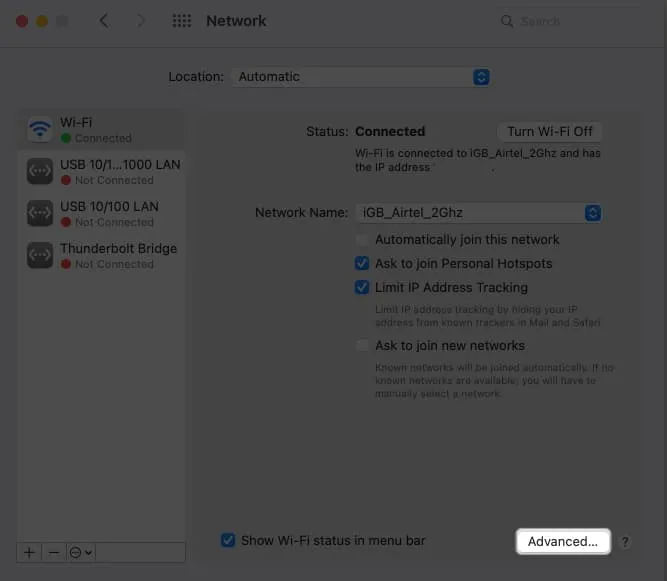
- 選擇您想要刪除的網絡→ 點擊減號 (-) 圖標。此外,通過取消選中“自動加入”
來禁用其他已保存網絡的自動連接。
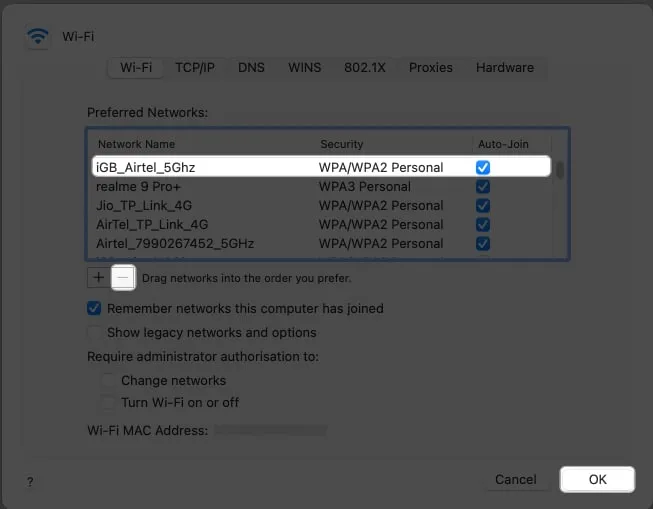
- 點擊“確定” → “應用”。
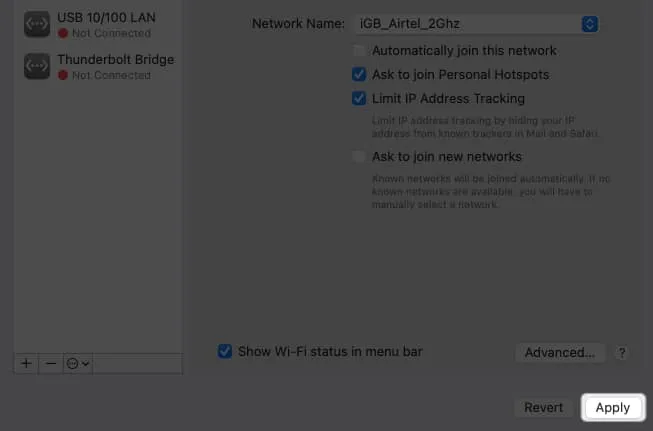
常見問題解答
禁用自動連接到已保存的網絡是否會影響我設備互聯網連接的性能或速度?
互聯網的速度因您所連接的網絡的容量而異。禁用任何網絡的自動連接不會以任何方式影響您的設備。
使用公共 Wi-Fi 熱點時如何保護我的個人數據?
當您連接到公共網絡時,請使用 VPN 來保護您的活動。
如何確保我的設備僅連接到可信且安全的 Wi-Fi 網絡?
您無法識別安全的公共網絡。因此,為了獲得更好、更安全的體驗,我建議使用iPhone 或 iPad 上的蜂窩網絡或 Wi-Fi 輔助功能,而不是開放的 Wi-Fi。
救你自己!
自動連接到 Wi-Fi 網絡功能很方便,但也很危險,因為您的設備可能會與不安全的網絡配對。因此,您應該採取必要的預防措施,避免成為受害者。如果您在禁用自動加入 Wi-Fi 功能時遇到問題,可以重置網絡設置。



發佈留言